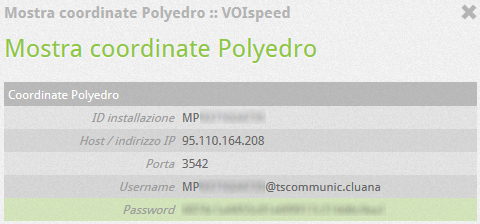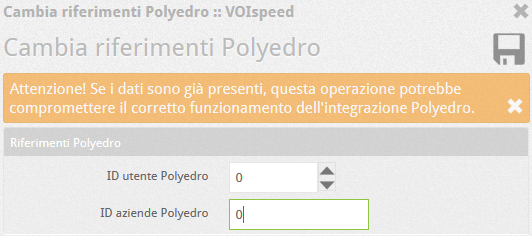How Can We Help?
Integrazione Polyedro: configurazione base
I prerequisiti per portare a termine correttamente la configurazione sono:
– Disporre di una installazione UCloud già attiva, con la possibilità di entrare nella configurazione del centralino VOIspeed (Come si crea un centralino VOIspeed UCloud).
– Disporre di un server Polyedro licenziato con i necessari codici (approfondiremo questo aspetto più avanti).
La prima cosa da fare è accedere al centralino VOIspeed come amministratore ed entrare in Configurazione > Azienda. A questo punto bisogna attivare l’integrazione con Polyedro, cliccando sulla matita presente nella tabella denominata “Integrazione Polyedro”.
Nella schermata che viene aperta è necessario abilitare l’integrazione cliccando sull’apposito pulsante (si/no) e compilare i campi: Interno base, Username base e Password base. Questi campi rappresentano la regola con la quale il centralino VOIspeed valorizzerà i campi: Interno, Username e Password quando dovrà creare automaticamente gli utenti per sincronizzarsi con gli account Polyedro. Se gli utenti del centralino esistono già, lasciare vuoti questi campi.
Il generico utente creato dalla procedura avrà un numero di interno uguale al primo interno disponibile a partire dall’interno base. Username e Password saranno poi automaticamente impostati a: username base + interno assegnato e password base + interno assegnato. Facciamo un esempio: impostando interno base a 200, username base uguale a “interno_” e password base uguale a “passwd_”, il primo utente creato avrà:
Il secondo utente creato avrà:
e così via … |
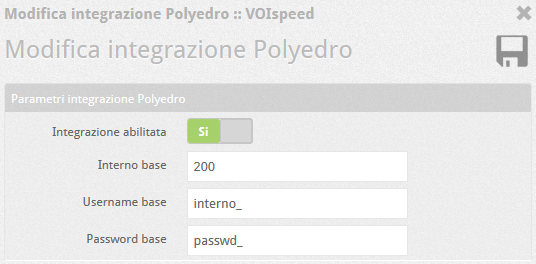 |
Fatto questo, la configurazione lato VOIspeed è conclusa, passiamo quindi alla configurazione del server Polyedro.
NOTA: Utilizzo Utenti VOIspeed preesistenti
Nel caso in cui l’installazione VOIspeed sia preesistente e si vogliano associare gli utenti del PBX esistenti con quelli di Polyedro, occorre associare questi ultimi agli utenti Polyedro desiderati. Per fare ciò è necessario entrare nel profilo dell’utente VOIspeed e cliccare sul pulsante Riferimenti Polyedro. Entrando in questa sezione occorrerà aggiungere dei parametri (ID utente e azienda) ricavabili dall’installazione Polyedro (per maggiori informazioni fare riferimento alla documentazione Polyedro).
prima di passare alla configurazione di Polyedro è fondamentale aver completato la parte relativa a VOIspeed, altrimenti i meccanismi di sincronizzazione potrebbero non funzionare correttamente.
Come accennato nei prerequisiti, è necessario che il server Polyedro sia licenziato con i codici necessari ad attivare l’applicazione nativa denominata “Comunicazione”. In particolare deve essere registrato almeno uno dei seguenti codici licenza: 5060. Oltre a questi, per poter accedere al pannello di configurazione dei servizi UCloud, deve essere registrata anche una delle due licenze: 7307, 7314. Per maggiori informazioni, si rimanda al manuale Polyedro riguardante la registrazione delle licenze. Quindi, una volta certi di aver registrato le opportune licenze, si può accedere al portale Polyedro come amministratore e, dal menù di navigazione (in genere situato in verticale sulla sinistra), entrare in Comunicazione > Amministrazione > Configurazione generale. Per prima cosa si devono configurare le necessarie coordinate del server VOIspeed UCloud, cliccando sul pulsante “Inserisci” nella tab “Server”. Le coordinate richieste da Polyedro sono:
- ID installazione = ID installazione dell’azienda UCloud, codice alfnumerico composto da MP + numero di 10 cifre.
- Nome Server = una qualsiasi stringa che identifichi il particolare servizio UCloud.
- Host/indirizzo IP = nome host o indirizzo IP dell’interfaccia UCloud verso Polyedro.
- Porta = porta dell’interfaccia UCloud verso Polyedro, in genere è fissa e pari a 3542.
- Utente = username dell’amministratore del servizio UCloud, in genere è dato da [ID-installazione]@[dominio-installazione].
- Password = password criptata dell’amministratore del servizio UCloud.
- Chiave pubblica RSA = upload della chiave pubblica RSA del servizio UCloud che, come visto prima, è possibile scaricare in Configurazione > Azienda.
Per facilitare la configurazione, tutti questi parametri sono riassunti in una specifica pagina del centralino UCloud e accessibile in Configurazione > Azienda > click sulla voce Coordinate Polyedro.
A questo punto è necessario associare le coordinate di uno specifico servizio UCloud ad una azienda o studio Polyedro. Infatti ogni servizio UCloud rappresenta il centralino virtuale che serve questa o quella azienda o studio. Per fare questo ci si deve spostare nel tab “Associa Azienda/Server”, cliccare su “Inserisci associazione” e selezionare un server UCloud (precedentemente inserito) e un’azienda Polyedro. Fatto ciò, il collegamento apparirà nella tabella e sarà già abilitato. E’ possibile abilitare/disabilitare i vari collegamenti in base alle esigenze, semplicemente cambiando lo stato del menù a tendina.
Il passo successivo è quello di spostarsi nel tab “Utenti” e selezionare gli utenti dell’azienda o studio Polyedro che si vogliono sincronizzare con UCloud, in sostanza gli utenti ai quali si vuole dare l’interfaccia telefonica, cioè la UI di UCloud e tutti i relativi servizi integrati in Polyedro. Questo va fatto per ogni singola associazione definita in precedenza, pertanto è necessario prima selezionare una voce nella tabella in alto “Aziende associate ad un server VOIspeed” e poi nella tabella in basso “Gestione abilitazione utenti” selezionare gli utenti desiderati. Infine cliccare su “Salva”.
NOTA: va detto esplicitamente che la sola configurazione degli utenti nell’applicazione “Comunicazione” potrebbe non essere sufficiente a garantire la presenza dell’interfaccia telefonica una volta che l’utente abbia effettuato il login. Infatti in Polyedro l’accesso agli applicativi è regolato da un sistema di ACL, che è una funzionalità standard del portale. Per ulteriori approfondimenti vi invitiamo a consulatare anche il manule Polyedro relativo alla configurazione dei permessi applicativi: ACLA.
Completata la configurazione che permette di sincronizzare le utenze, ci si può preoccupare della sincronizzazione delle anagrafiche. In realtà essa avviene automaticamente e, partendo da un’installazione da zero sia di UCloud che di Polyedro, non è necessario fare alcunchè. Però ci si potrebbe trovare in presenza di un’installazione Polyedro pregressa, la quale presenta già una certa quantità di anagrafiche. In questi casi è necessario una fase iniziale di sincronizzazione manuale delle anagrafiche. Per fare questo è sufficiente spostrsi nel tab “Esporta AU” ed esportare tutta l’Anagrafica Unica di Polyedro in un unico file testo/csv. Quindi si deve riaccedere alla configurazione del centralino UCloud ed entrare in Toolbox > Rubrica. Qui è presente un tool di importazione, tramite il quale si possono acquisire in un colpo solo tutte le anagrafiche di Polyedro. Per maggiori informazioni vedi la pagina del manuale VOIspeed sull’importazione della rubrica telefonica. Questo discorso vale anche per gli eventuali contatti privati che gli utenti Polyedro hanno inserito nell’applicazione “Rubriche e Contatti”. La procedura di sincronizzazione manuale è la medesima, infatti tornando nel tab “Utenti” è presente un apposito link per scarica in formato testo/csv tutti i contatti degli utenti selezionati.
NOTA: Per ulteriori approfondimenti vi invitiamo a consultare anche il manule Polyedro relativo all’applicazione “Comunicazione”.